時間:2023-12-13 來源:互聯網 瀏覽量:
在使用Windows操作係統時,我們經常會遇到需要關閉應用程序的情況,通過CMD命令行關閉應用程序是一種快速、高效的方法。CMD命令行是Windows係統中的命令提示符工具,它可以讓我們通過一係列命令來執行不同的操作。通過CMD命令行關閉應用程序可以避免繁瑣的操作步驟,隻需簡單的幾步就能輕鬆實現關閉程序的目標。接下來我們將介紹如何使用CMD命令行來關閉應用程序,讓我們一起來了解一下吧!
步驟如下:
1.首先,同時按下win+r鍵進入運行程序,並輸入cmd
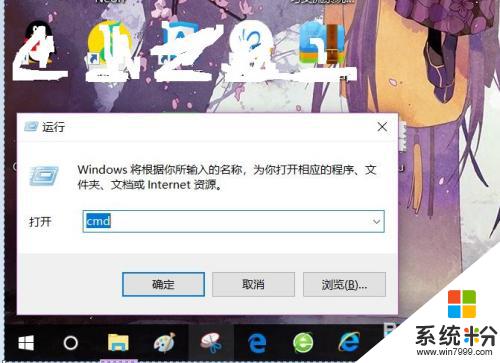
2.回車進入命令提示符,如圖。
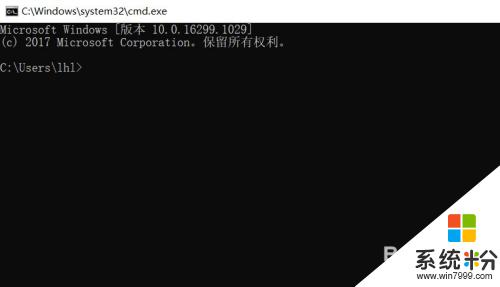
3.在桌麵找到應用程序,右擊找到屬性。在屬性中我們找到目標,就可以看到應用程序的名稱了
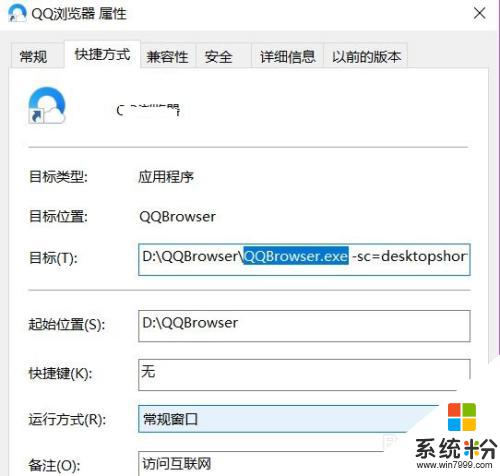
4.這時返回cmd中,輸入如下命令taskkill /f /t /im 後麵再更上應用程序的名字,注意是以exe結尾的如上圖部分。
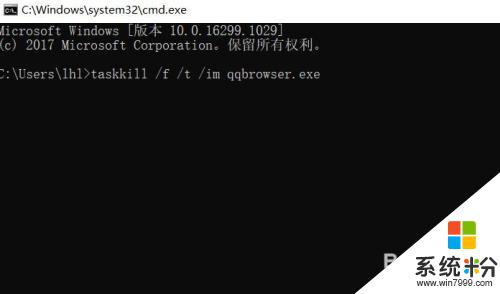
5.回車就會發現應用程序關閉了
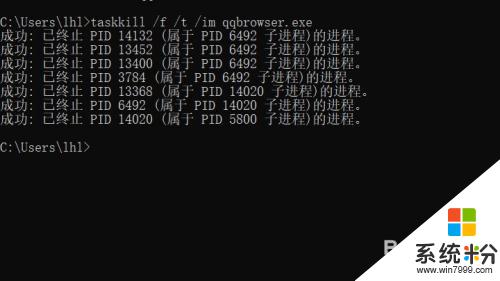
6.注意不要直接用taskkill +應用程序的方式,這樣是關不掉的。
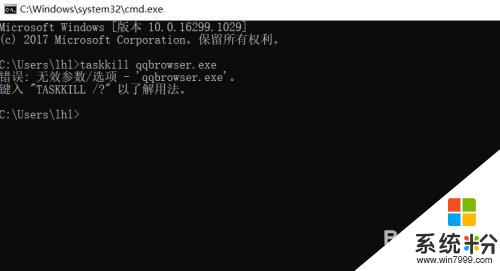
以上就是Windows關閉程序命令的全部內容,如果你遇到這種情況,你可以按照以上步驟解決問題,非常簡單快速。